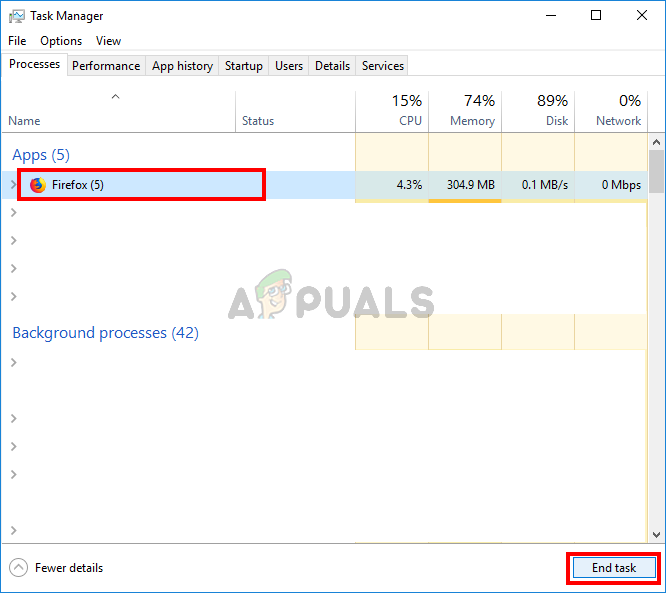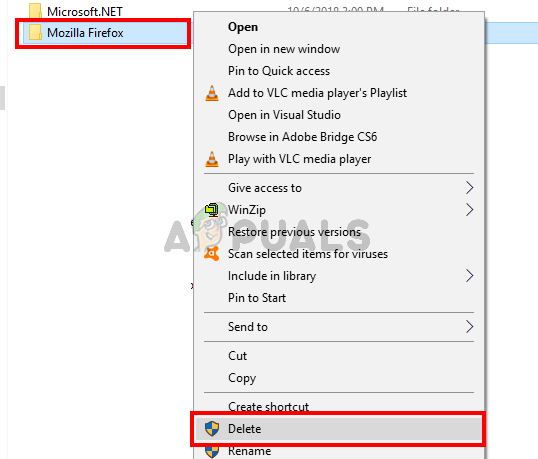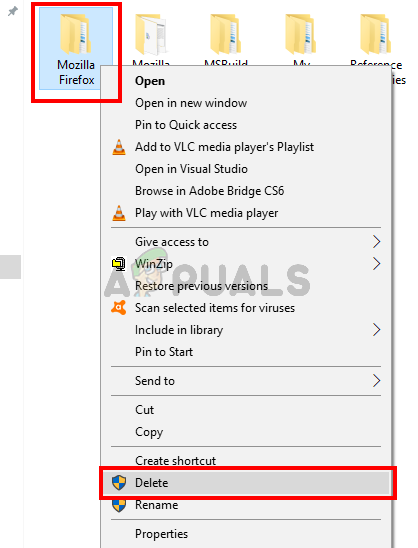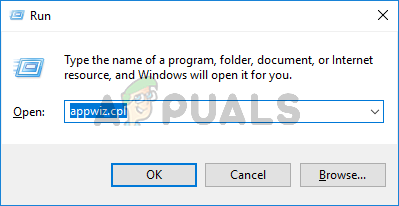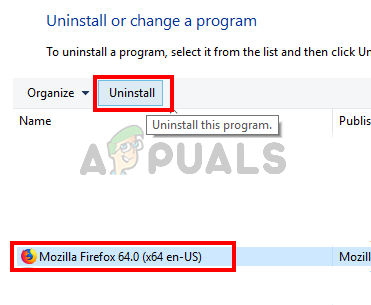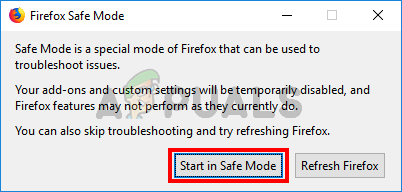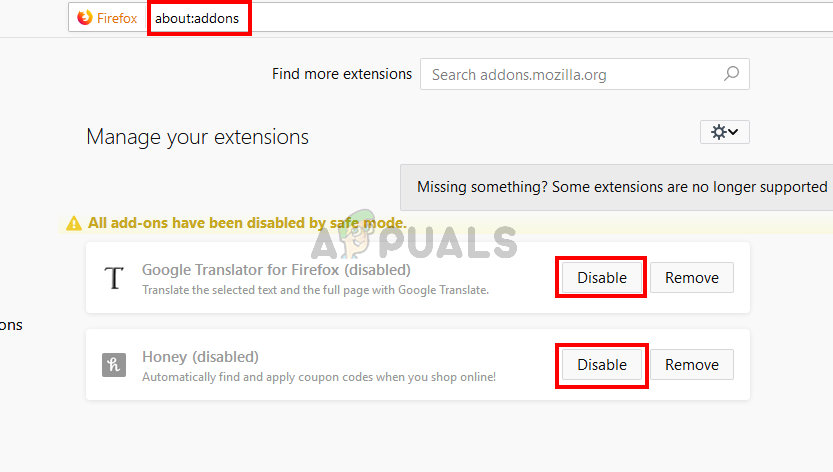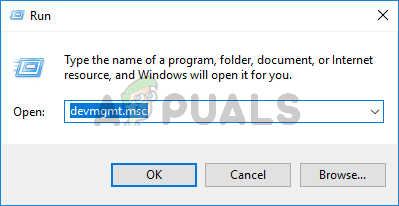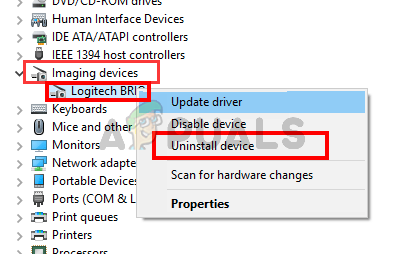ইদানীং, অনেক ব্যবহারকারী 'ফায়ারফক্স খুলছে না' সম্পর্কে অভিযোগ করছেন। সমস্যাটি হ'ল প্রচুর লোক ফায়ারফক্স ব্রাউজার খুলতে পারে না। আইকনটিতে ডাবল ক্লিক করলে কিছুই হবে না এবং প্রশাসক হিসাবে ব্রাউজারটি চালানোও তেমন কোনও প্রভাব ফেলবে না। কিছু ব্যবহারকারী জানিয়েছেন যে তারা ফায়ারফক্সের লোডিং আইকনটি এক সেকেন্ডের জন্য দেখেছিল তবে অন্যরা কোনও পরিবর্তনই উল্লেখ করেনি mentioned সমস্যাটি ফায়ারফক্স স্ক্রিনে প্রদর্শন করছে না এমন নয় তবে সমস্যাটি এটি এমনকি শুরু হচ্ছে না। টাস্ক ম্যানেজারের দিকে নজর রেখে অনেক ব্যবহারকারী এটি নিশ্চিত করেছেন। একবার আপনি ফায়ারফক্স আইকনটিতে ডাবল ক্লিক করুন, আপনি টাস্ক ম্যানেজারে ফায়ারফক্সের কোনও উদাহরণ দেখতে পাবেন না। কোনও ত্রুটি বার্তা হওয়ার দরকার নেই তাই এই সমস্যাটির সমস্যা সমাধান করা বেশ কঠিন is

ফায়ারফক্স খোলা হবে না
ডাবল ক্লিক করলে ফায়ারফক্স না খোলার কারণ কী?
এই সমস্যাটি হওয়ার প্রধান কারণগুলি হ'ল:
- দূষিত ফাইল: যদিও আমরা ১০০% নিশ্চিত নই তবে সমস্ত লক্ষণই দুর্নীতির দিকে নির্দেশ করে। কখনও কখনও ফাইলগুলি নিজেরাই দুর্নীতিগ্রস্থ হয়ে যায় এবং এটি সম্পর্কে আপনি কিছুই করতে পারেন না। আমরা এর পিছনে অপরাধী হিসাবে দূষিত ফাইলগুলি সন্দেহ করি কারণ সিস্টেম থেকে সমস্ত কিছু মুছে ফেলা এবং ফায়ারফক্স পুনরায় ইনস্টল করার ফলে সমস্যার সমাধান হয়ে যায়।
- অ্যাড-অনস: ফায়ারফক্স ব্যবহারকারীদের অ্যাড-অন ইনস্টল করতে দেয় যা আপনার ব্রাউজারের জন্য অতিরিক্ত কার্যকারিতা সরবরাহ করে। তবে এই অ্যাড-অনগুলি ফায়ারফক্সের পাশাপাশি খারাপ ব্যবহার করতে পারে বিশেষত যদি তারা ভাল কোডড না থাকে এবং এতে একটি বাগ থাকে। সুতরাং, অ্যাড-অন থেকে মুক্তি পাওয়া সাধারণত সমস্যাটি সমাধান করে।
- ড্রাইভার: কখনও কখনও ড্রাইভারগুলি অন্যান্য অ্যাপ্লিকেশনগুলিতে হস্তক্ষেপ করতে পারে এবং এই ধরণের সমস্যার কারণ হতে পারে। লজিটেক ওয়েবক্যামের জন্য সর্বশেষতম ড্রাইভারগুলি মোজিলা ফায়ারফক্সের সাথে সমস্যা দেখা দেয়। সুতরাং, ড্রাইভারগুলি আনইনস্টল করা আপনার জন্য সমস্যাটি সমাধান করতে পারে।
অস্থায়ীভাবে সমাধানগুলি নিয়ে যাওয়ার আগে আপনার অ্যান্টিভাইরাস অক্ষম করুন এবং আপনার ফায়ারওয়াল বন্ধ করুন তারা সমস্যা তৈরি করছে কিনা তা পরীক্ষা করতে।
সতর্কতা : আপনার অ্যান্টিভাইরাস অক্ষম করুন বা আপনার নিজের ঝুঁকিতে আপনার ফায়ারওয়ালটি বন্ধ করুন, কারণ এটি আপনার সিস্টেমকে হুমকির মুখে ফেলবে।
পদ্ধতি 1: ফায়ারফক্সের সম্পূর্ণ পুনরায় ইনস্টল করুন
যেহেতু এর সর্বাধিক সম্ভাব্য কারণটি একটি দূষিত ফাইল, তাই ব্রাউজারটির একটি সম্পূর্ণ পুনরায় ইনস্টল করা বুদ্ধিমানের কাজ। দূষিত ফাইলটির স্বাভাবিক সমাধান হ'ল ফাইলটি একটি ভাল অনুলিপি দ্বারা প্রতিস্থাপন করা হয় তবে যেহেতু আমরা কোনও ত্রুটি বার্তা পাচ্ছি না, এই সমস্যাটি সৃষ্টি করে সঠিক ফাইলটি চিহ্নিত করা সত্যিই শক্ত। সুতরাং, একটি সম্পূর্ণ পুনরায় ইনস্টল ফায়ারফক্স ব্রাউজার সাধারণত সমস্যাটি সমাধান করে। মনে রাখবেন যে আপনাকে ফায়ারফক্সের সমস্ত ফাইল থেকে মুক্তি দিতে হবে তাই কেবল ফায়ারফক্স আনইনস্টল করা কাজটি করবে না। এই সমাধানটির কাজ করার জন্য আপনাকে একটি নির্দিষ্ট ক্রমে কয়েকটি পদক্ষেপ নিতে হবে perform সুতরাং, নীচে দেওয়া পদক্ষেপগুলি অনুসরণ করুন
- সিটিআরএল, শিফট এবং এসকে ধরে রাখুন ( সিটিআরএল + শিফট + ইসি ) টাস্ক ম্যানেজার খোলার জন্য এক সাথে কীগুলি
- প্রক্রিয়া তালিকায় ফায়ারফক্স অনুসন্ধান করুন। আপনি যদি কোনও দৌড়াদৌড়ি খুঁজে পান তবে নির্বাচন করুন ফায়ারফক্স এবং ক্লিক করুন শেষ কাজ । এটি নিশ্চিত করার জন্য যে ফায়ারফক্সের কোনও নজির চলছে না কারণ এটি আপনাকে প্রোগ্রামটি আনইনস্টল করা থেকে বিরত করবে
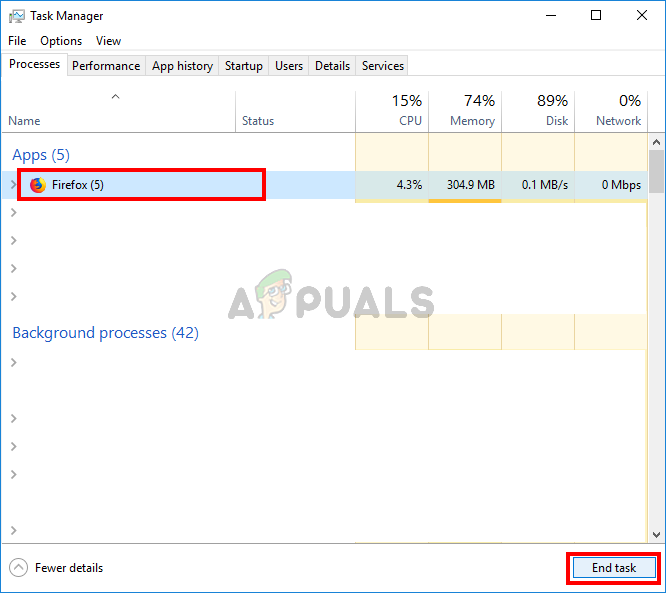
ফায়ারফক্স নির্বাচন করুন এবং শেষ টাস্ক নির্বাচন করুন
- রাখা উইন্ডোজ কী এবং টিপুন আইএস
- প্রকার সি: প্রোগ্রাম ফাইল ঠিকানা বারে এবং টিপুন প্রবেশ করান
- সনাক্ত করুন মোজিলা ফায়ারফক্স ফোল্ডার, ডান ক্লিক করুন এবং নির্বাচন করুন মুছে ফেলা.
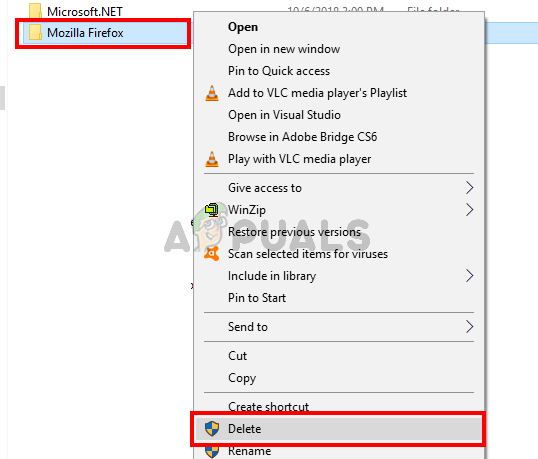
মোজিলা ফায়ারফক্স ফোল্ডারে রাইট ক্লিক করুন এবং মুছুন নির্বাচন করুন
- ঠিকানা বারে, টাইপ করুন
সি: প্রোগ্রাম ফাইল (x86)
এবং টিপুন প্রবেশ করান।
- সনাক্ত করুন মোজিলা ফায়ারফক্স ফোল্ডার, ডান ক্লিক করুন এবং নির্বাচন করুন মুছে ফেলা
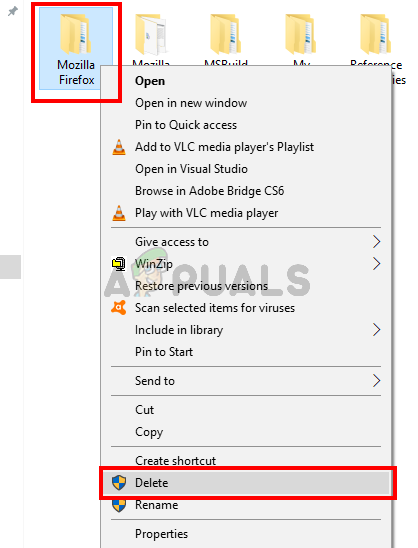
মোজিলা ফায়ারফক্স ফোল্ডারে রাইট ক্লিক করুন এবং মুছুন নির্বাচন করুন
- রাখা উইন্ডোজ কী এবং টিপুন আর
- প্রকার appwiz.cpl এবং টিপুন প্রবেশ করান
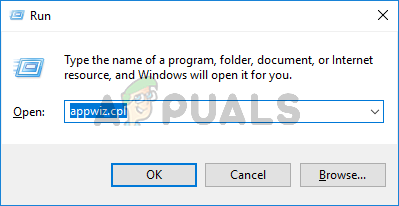
ইনস্টল করা প্রোগ্রামগুলির তালিকা খোলার জন্য appwiz.cpl টাইপ করুন এবং এন্টার টিপুন
- সন্ধান করুন মোজিলা ফায়ারফক্স প্রোগ্রামের তালিকা থেকে এবং এটি নির্বাচন করুন
- ক্লিক আনইনস্টল করুন এবং অন-স্ক্রীন নির্দেশাবলী অনুসরণ করুন
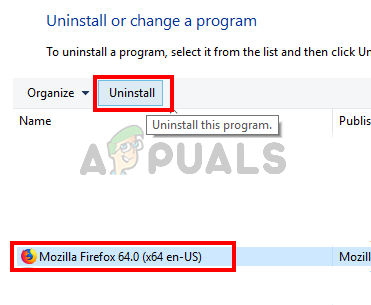
ফায়ারফক্স নির্বাচন করুন এবং আনইনস্টল ক্লিক করুন
- পুনরায় বুট করুন
- ডাউনলোড করুন মোজিলা ফায়ারফক্সের অফিসিয়াল ওয়েবসাইটের মাধ্যমে ফায়ারফক্সের সর্বশেষতম সংস্করণ।
- ডাউনলোড হয়ে গেলে নতুন ডাউনলোড করা সেটআপটি চালান এবং অন-স্ক্রীন নির্দেশাবলী অনুসরণ করুন
ইনস্টলেশন সমাপ্ত হওয়ার পরে প্রত্যাশা অনুযায়ী সবকিছুই কাজ করা উচিত।
পদ্ধতি 2: অ্যাড-অনগুলি সরান
অপসারণ করা হচ্ছে অ্যাড-অনস যাওয়ার একটি ভাল উপায় বিশেষত যদি আপনি একটি নতুন অ্যাড-অন ইনস্টল করার পরে এই সমস্যাটি লক্ষ্য করেছেন। এখন আপনি ফায়ারফক্স না খুলে অ্যাড-অন আনইনস্টল করতে পারবেন না যাতে আপনাকে সেফ মোডে ফায়ারফক্স খুলতে হবে। সেফ মোডে ফায়ারফক্স খোলার কাজ করে কারণ নিরাপদ মোড ফায়ারফক্সকে মিনিমালিস্টিক সফ্টওয়্যার এবং ড্রাইভার দিয়ে চালাবে। সুতরাং, যদি কোনও তৃতীয় পক্ষ অ্যাড-অনের কারণে সমস্যাটি ঘটাচ্ছে তবে আপনি এটি বের করতে সক্ষম হবেন। নিরাপদ মোডে ফায়ারফক্স খুলতে এবং অ্যাড-অনগুলি থেকে মুক্তি পেতে নীচের প্রদত্ত পদক্ষেপগুলি অনুসরণ করুন।
- টিপুন এবং ধরে রাখুন কিম্পিউটার কি বোর্ডের শিফট কি ফায়ারফক্স খোলার সময়। এটি সেফ মোডে ফায়ারফক্স খুলবে। আপনি যাতে আপনার ক্রিয়াগুলি নিশ্চিত করতে বলছেন এমন একটি কথোপকথন দেখতে পাবেন যাতে ক্লিক করুন নিরাপদ মোডে শুরু করুন যে জন্য.
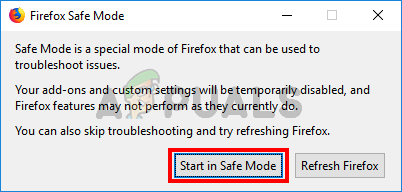
ফায়ারফক্স নিরাপদ মোড নিশ্চিত করার জন্য নিরাপদ মোডে স্টার্ট ক্লিক করুন
- যদি ফায়ারফক্স খোলে তবে এর অর্থ সমস্যাটি সম্ভবত অ্যাড-অনের কারণে হয়েছিল। এখন আপনার নীচের দেওয়া পদক্ষেপগুলি অনুসরণ করে সমস্ত অ্যাড-অন অক্ষম করা উচিত
- প্রকার সম্পর্কে: অ্যাডনস ঠিকানা বারে এবং টিপুন প্রবেশ করান
- ক্লিক করুন অক্ষম করুন এই পৃষ্ঠায় সমস্ত অ্যাড-অন জন্য বোতাম। প্রতিটি অ্যাড-অনের জন্য একটি অক্ষম বোতাম থাকা উচিত
- সমস্ত অ্যাড-অন অক্ষম হয়ে গেলে ফায়ারফক্স বন্ধ করুন
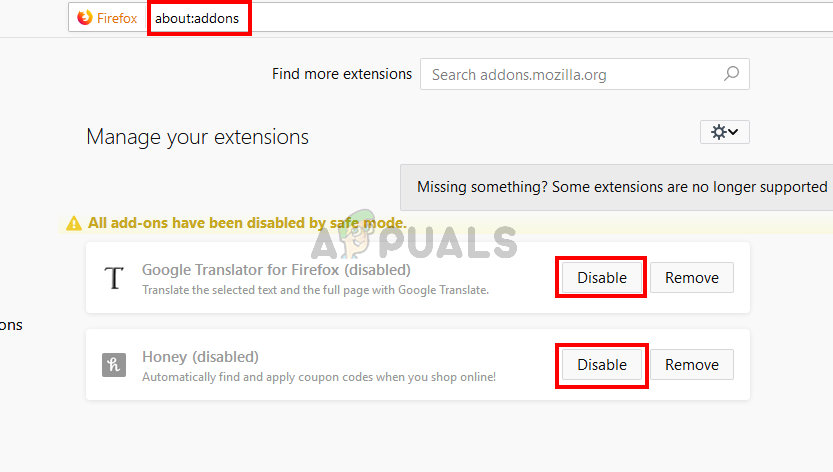
নিরাপদ মোডে ফায়ারফক্স অ্যাডনগুলি অক্ষম করুন
- ফায়ারফক্স শুরু করুন সাধারণত (শিফট টিপুন) এবং এটি এখন কাজ করা উচিত
- প্রকার সম্পর্কে: অ্যাডনস ঠিকানা বারে এবং টিপুন প্রবেশ করান

একের পর এক ফায়ারফক্স অ্যাড-অন সক্ষম করুন এবং সমস্যাযুক্ত অ্যাডন সরান
এখন কোন অ্যাড-অনের কারণে সমস্যাটি সৃষ্টি হচ্ছে তা দেখতে আপনার একবারে অ্যাড-অনের জন্য সক্ষম ক্লিক করুন। আপনি যখন সমস্যাটি সৃষ্টি করছে এমন অ্যাড-অনটি সনাক্ত করেন, সেফ মোডে ফায়ারফক্স খোলার জন্য প্রথম 2 টি ধাপ পুনরাবৃত্তি করুন এবং অ্যাড-অন পৃষ্ঠায় যান। ক্লিক অপসারণ যে অ্যাড অন জন্য এবং এটি। আপনার যেতে ভাল হওয়া উচিত।
পদ্ধতি 3: লজিটেক ক্যাম ড্রাইভার মুছুন
এটি একটি জ্ঞাত সমস্যা যা সর্বশেষ লজিটেক ক্যাম ড্রাইভারগুলি ফায়ারফক্সের সাথে বিভিন্ন সমস্যা সৃষ্টি করে। প্রশ্নযুক্ত ড্রাইভারটি লজিটেক ওয়েবক্যাম প্রো 9000 এর ড্রাইভার But তবে আপনার নিজের ড্রাইভারটি আনইনস্টল করা উচিত যদি আপনার ঠিক আলাদা করে একটি লজিটেক ওয়েবক্যাম থাকে তবে তা নিশ্চিত করতে। সুতরাং, ক্যাম ড্রাইভারগুলি আনইনস্টল করা আপনার পক্ষে সম্ভবত সমস্যাটি সমাধান করবে। লজিটেক ওয়েবক্যাম ড্রাইভারগুলি আনইনস্টল করতে নীচে দেওয়া পদক্ষেপগুলি অনুসরণ করুন
- রাখা উইন্ডোজ কী এবং টিপুন আর
- প্রকার devmgmt.msc এবং টিপুন প্রবেশ করান
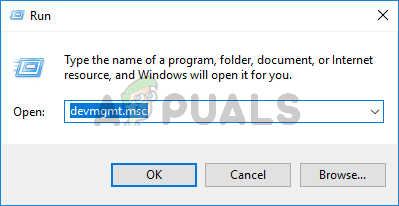
ডিভাইস ম্যানেজার খোলার জন্য devmgmt.msc টাইপ করুন এবং এন্টার টিপুন
- সন্ধান করুন এবং ডবল ক্লিক করুন ইমেজিং ডিভাইস
- সঠিক পছন্দ তোমার ওয়েবক্যাম ড্রাইভার এবং নির্বাচন করুন আনইনস্টল করুন
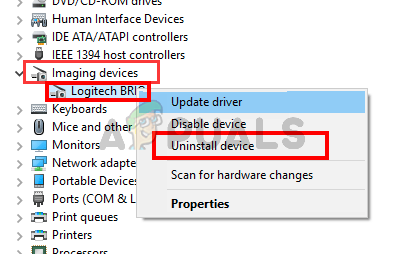
লজিটেক ওয়েবক্যাম ড্রাইভার সনাক্ত করুন, ডান ক্লিক করুন এবং আনইনস্টল নির্বাচন করুন
- পুনরায় বুট করুন পদ্ধতি.
এটি সমস্যার সমাধান করে কিনা তা পরীক্ষা করে দেখুন। যদি সমস্যাটি চলে যায় তবে লগিটেচের অফিসিয়াল ওয়েবসাইট থেকে ওয়েবক্যামের একটি পুরানো সংস্করণ ডাউনলোড করুন বা উইন্ডোজটিকে ড্রাইভারের সমস্যাটি পরিচালনা করতে দিন। আপনার যদি ড্রাইভার ইনস্টল না থাকে তবে উইন্ডোজ একটি জেনেরিক ড্রাইভার ইনস্টল করে। এই জেনেরিক ড্রাইভারগুলি সেরা নয় তবে তারা উপযুক্ত এবং একটি নিরাপদ বিকল্প safe
যদি কিছুই আপনার পক্ষে কাজ করে না, তবে একটি তৈরি করুন নতুন উইন্ডোজ ব্যবহারকারী অ্যাকাউন্ট এবং তারপরে সেই ব্যবহারকারীর মাধ্যমে ফায়ারফক্স ব্যবহার করুন।
ট্যাগ ফায়ারফক্স ফায়ারফক্স ত্রুটি ওয়েব ব্রাউজার 4 মিনিট পঠিত